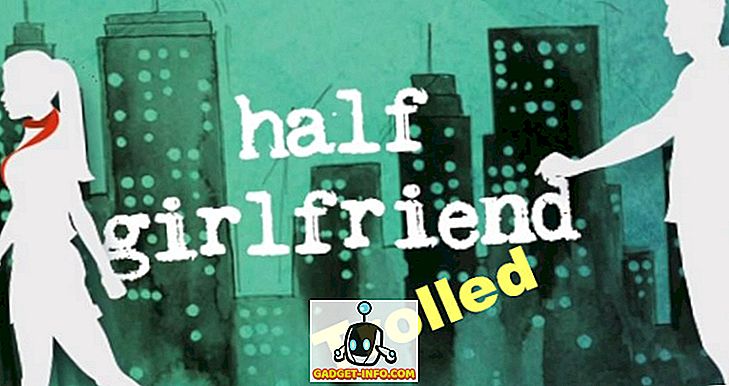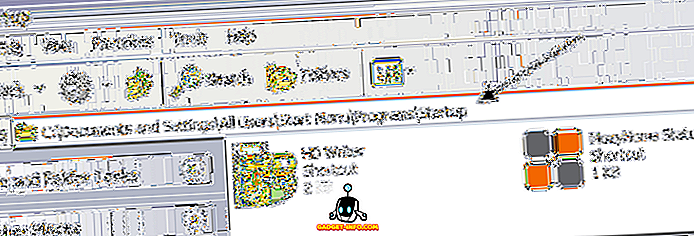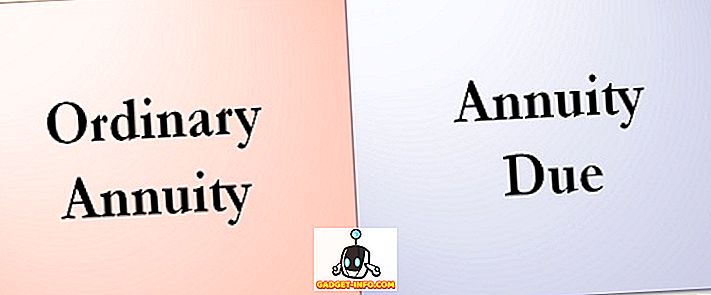Você pode estar usando a verificação em duas etapas nas suas contas on-line para tornar tudo seguro. No entanto, se você não sabe, a verificação em duas etapas fornece uma camada de segurança adicional às contas on-line, ativando o login da conta por meio da senha e a OTP recebida no smartphone. Embora a ideia de uma camada de segurança dupla seja boa para proteger as contas contra acesso não autorizado, às vezes é chato esperar pelo OTP no celular e depois inseri-lo manualmente para confirmar a entrada na conta.
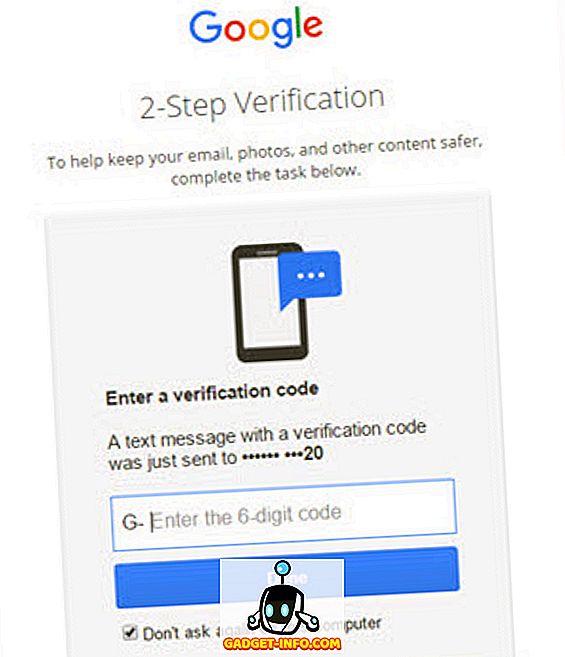
Considerando isso, o Google tornou mais simples o login pela verificação em duas etapas, apresentando recentemente o Google Prompt aos usuários. Com o novo serviço do Google Prompt no Android e no iPhone, você não precisa inserir o OTP toda vez que tentar fazer login na sua conta; em vez disso, você receberá uma solicitação no telefone para confirmar o login. Parece puro, certo?
Bem, aqui está um guia sobre como usar o Google Prompt em iPhones e dispositivos Android, além de pontos importantes que você precisa considerar ao usar o serviço. Vamos começar, vamos?
Configurar o Google Prompt no Android
1. Para começar, acesse a página da Web Minha conta do Google e, na seção " Login e segurança ", acesse "Fazer login no Google ". No lado direito da página, clique em " Verificação em duas etapas ". Digite a senha da sua conta do Google para continuar.
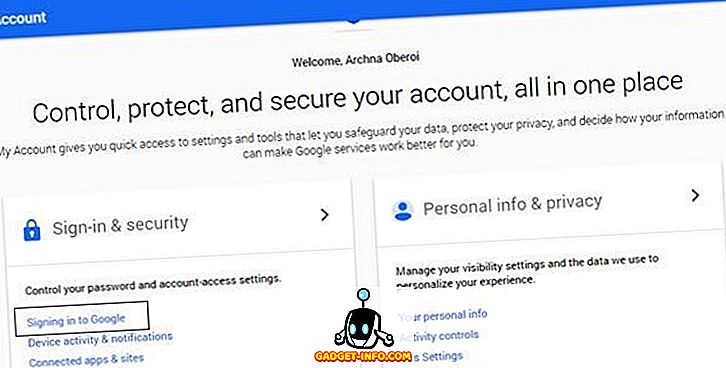
2. Na página Verificação em duas etapas, vá para " Google Prompt " e clique em " Adicionar telefone ".
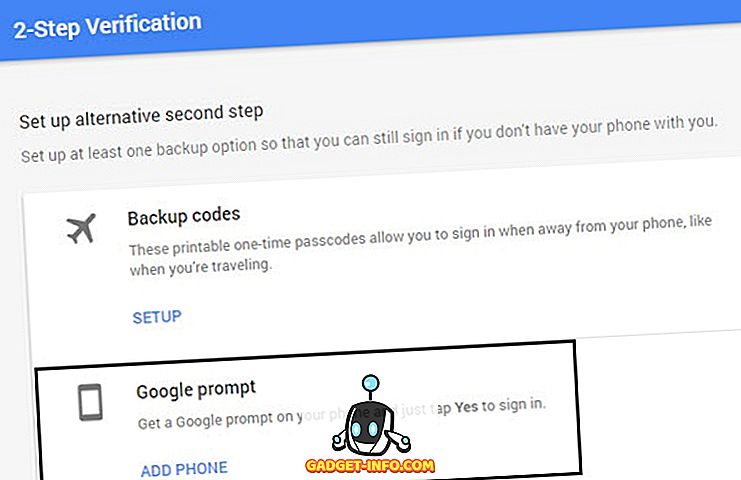
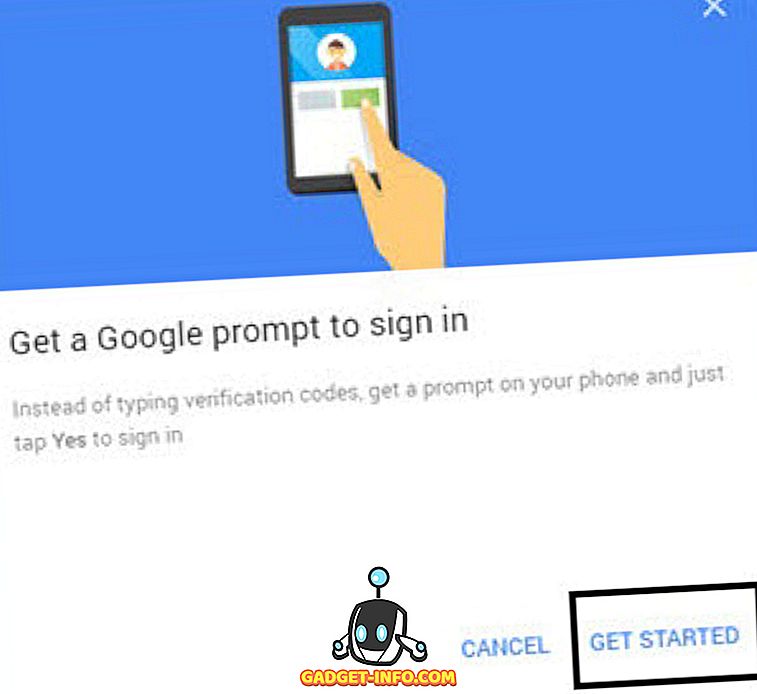
3. Clique em " Android " e você terá o telefone Android inscrito, que tem a mesma conta do Google adicionada e sincronizada. Selecione o dispositivo e clique em " Next ".
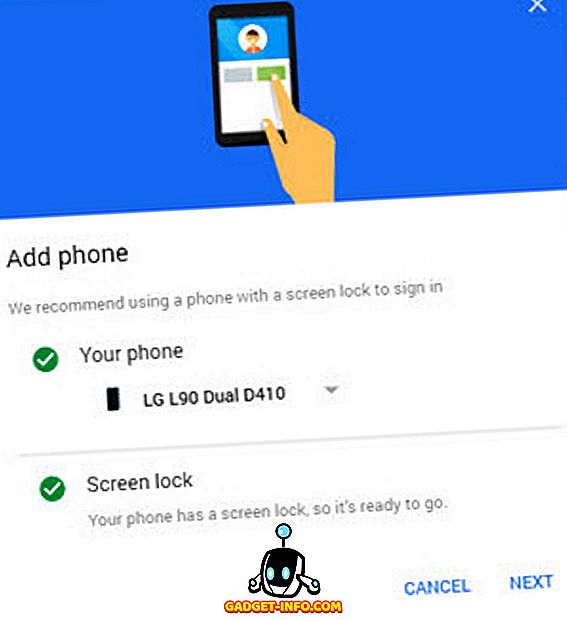
4. Para confirmação, um aviso aparecerá no seu smartphone Android, onde você terá que inserir o padrão de desbloqueio, o PIN ou a senha do seu dispositivo. Uma vez feito, clique em " Sim " no prompt que diz " Tentando entrar? ”
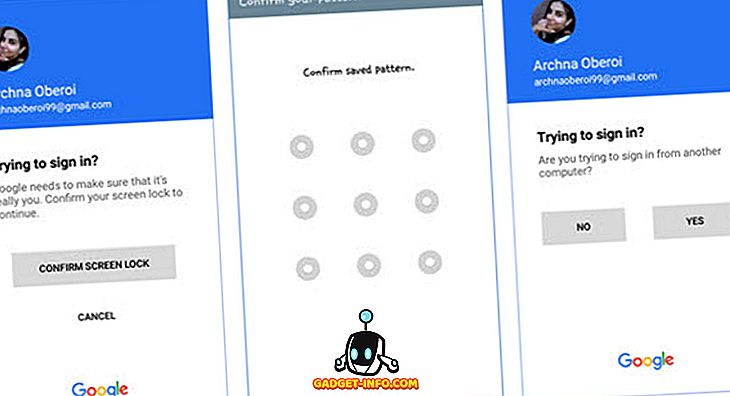
Observação : você precisa ter um padrão, senha ou PIN ativado em seu dispositivo Android para que o recurso do Google Prompt funcione.
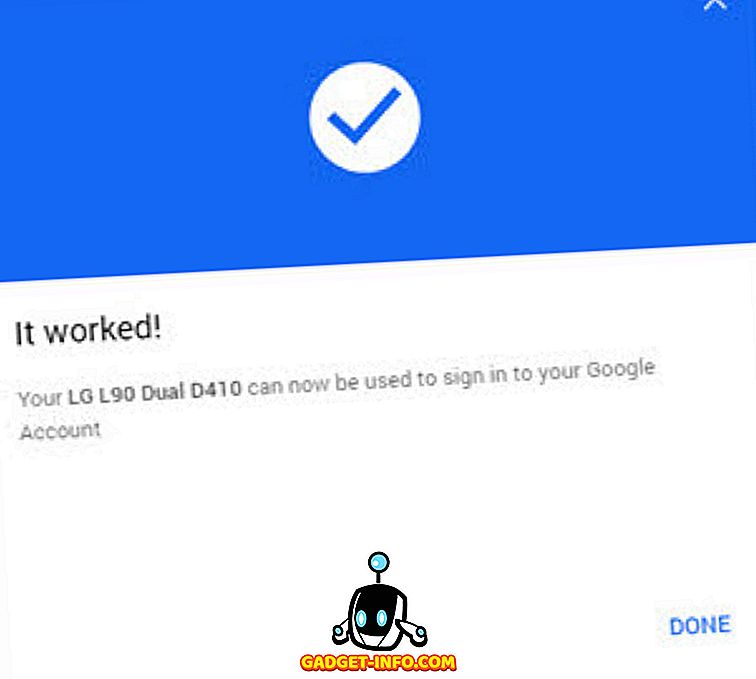
Agora, na próxima vez que você fizer login na sua Conta do Google, a confirmação em duas etapas será concluída quando você tocar em "Sim" no prompt de login no smartphone Android.
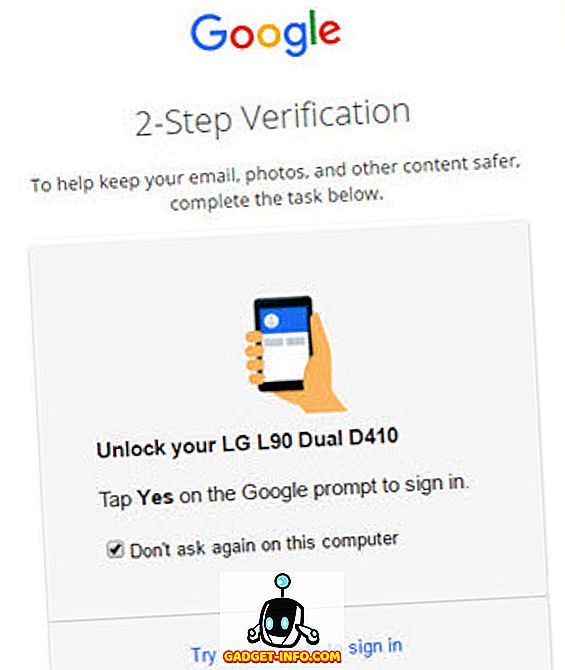
Observação: quando o prompt do Google estiver ativado, ele se tornará a etapa de verificação padrão. Assim, mesmo que a verificação por texto ou mensagem de voz tenha sido ativada anteriormente, a verificação só ocorrerá por meio do Prompt.
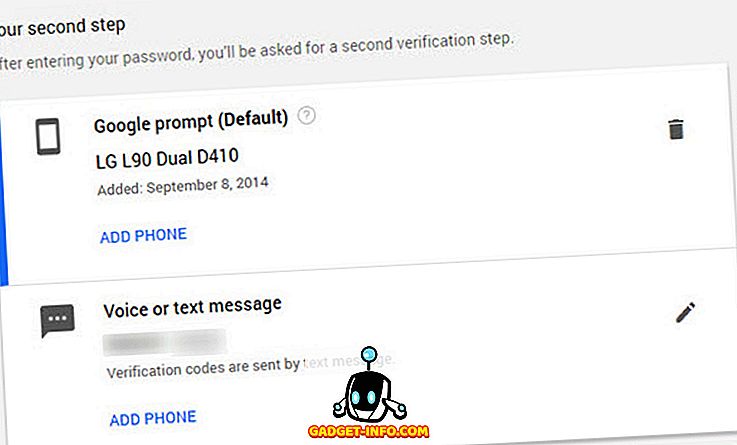
Coisas para lembrar:
- O dispositivo Android adicionado para o processo de verificação deve ter a conta do Google em sincronia. Se a sincronização estiver desativada, você poderá receber o seguinte erro na tela.
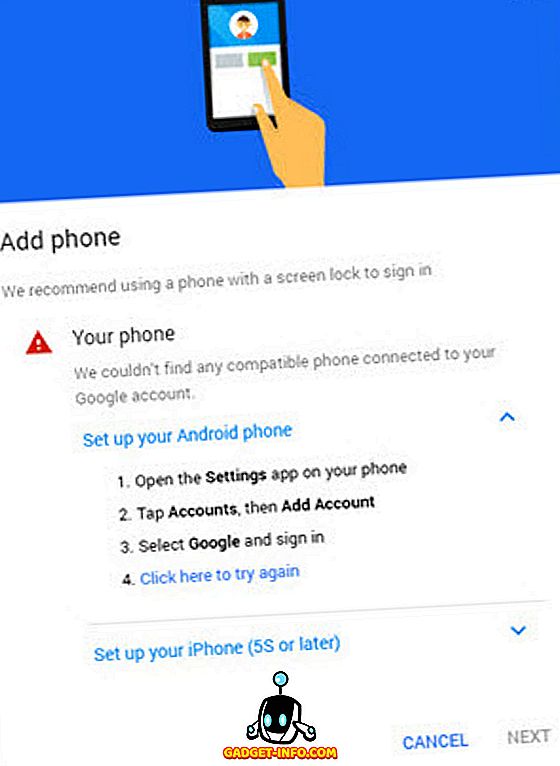
- Os telefones Android devem ter a versão mais recente do Google Play Services instalada.
Configurar o Google Prompt no iPhone
Configurar o Google Prompt para iPhone é praticamente o mesmo que o Android. A única alteração aqui é que, quando você está na página de verificação em duas etapas em Minha conta, precisa clicar em "iPhone" quando estiver adicionando um telefone para receber o aviso.
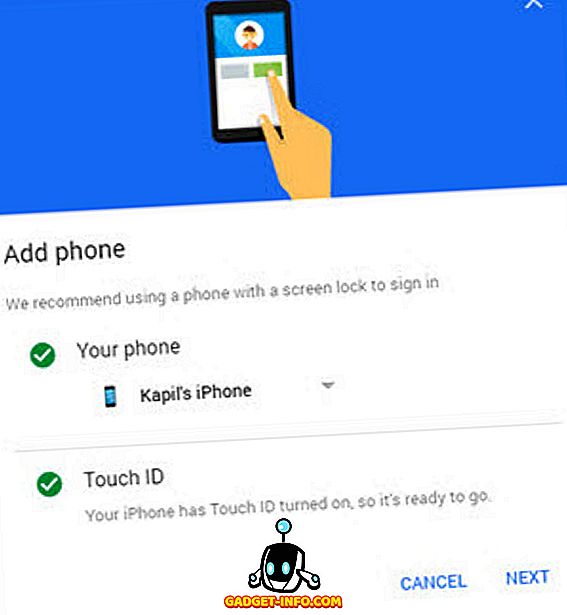
Para confirmação, um aviso será exibido no iPhone para confirmar o Prompt do Google com o TouchID . Depois de confirmar a impressão digital, clique em " Sim " no aviso " Tentando fazer login". E notificações de ativação pelo Google.
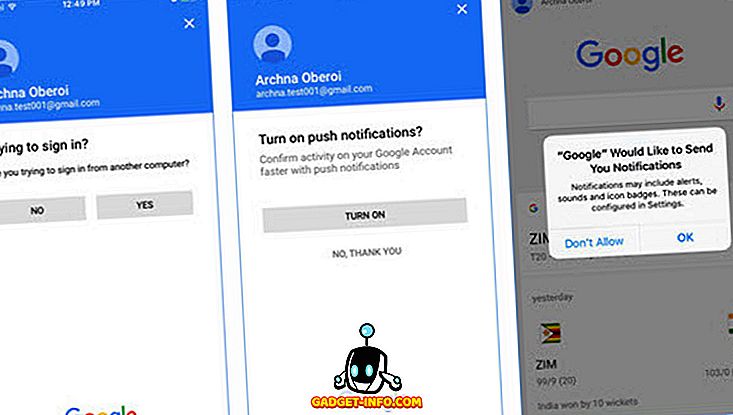
Coisas para lembrar:
- O Prompt do Google para iPhone funcionará apenas no iPhone 5s ou posterior.
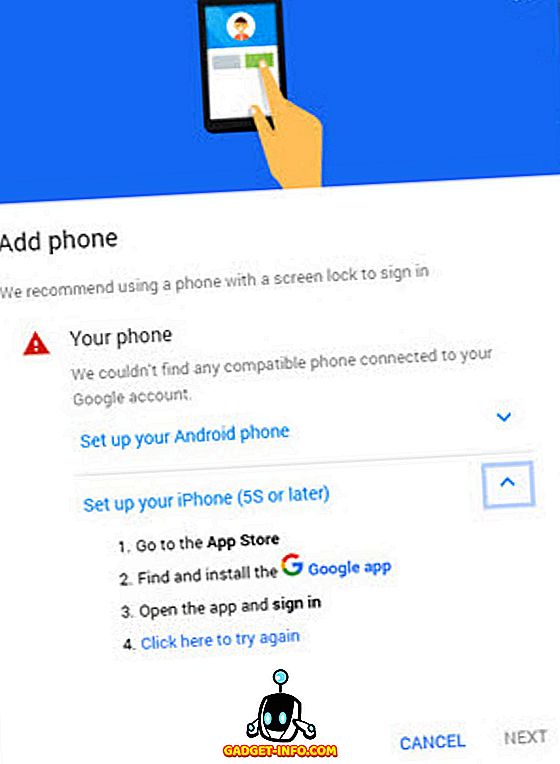
- O Google App deve estar instalado no seu iPhone e a conta do Google deve estar conectada a ele.
Comece a usar um método de verificação em duas etapas melhor
Com o Google Prompt, o Google tornou a autenticação multifatorial muito mais simples. Verificar o login da sua Conta do Google com apenas um toque é o mais fácil possível. Além disso, temos scanners de trava de tela e impressão digital em nossos dispositivos para garantir que somos os únicos a acessar nossa Conta do Google. Portanto, ative o Google Prompt agora e simplifique o login na verificação em duas etapas.